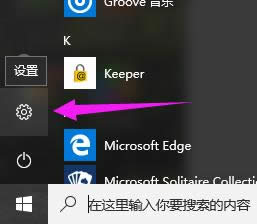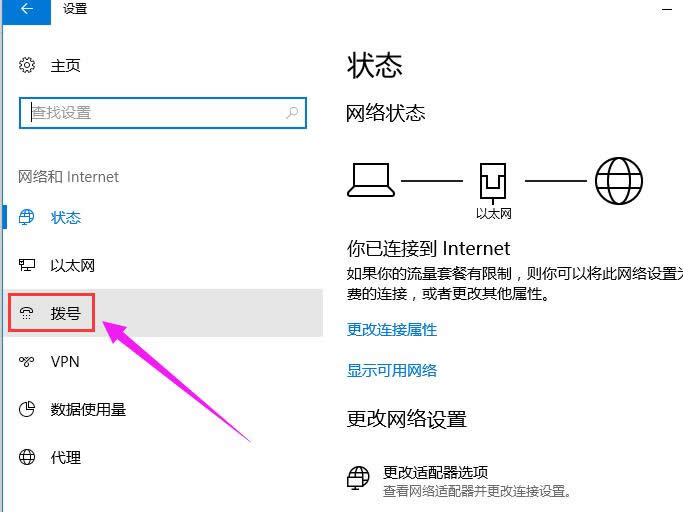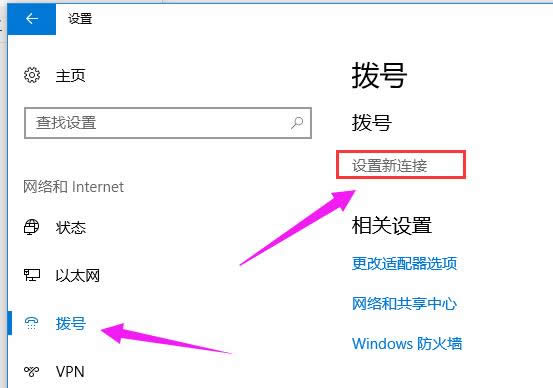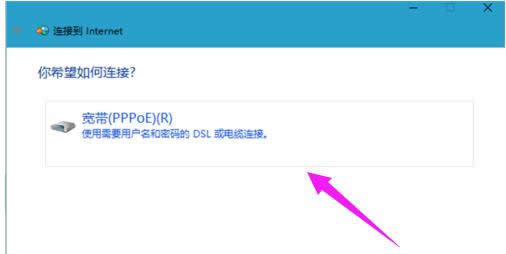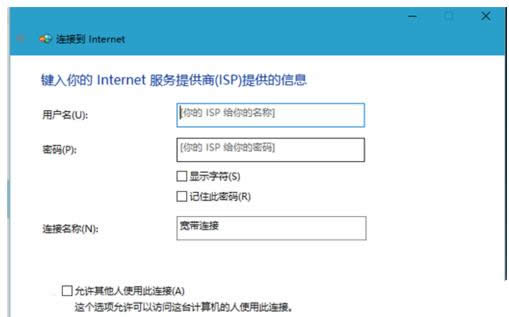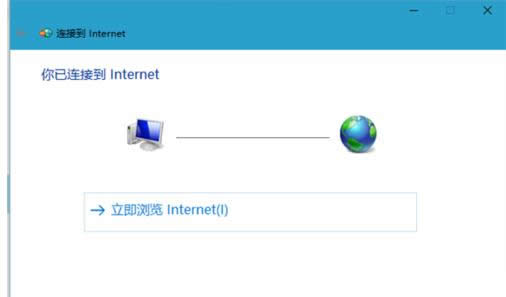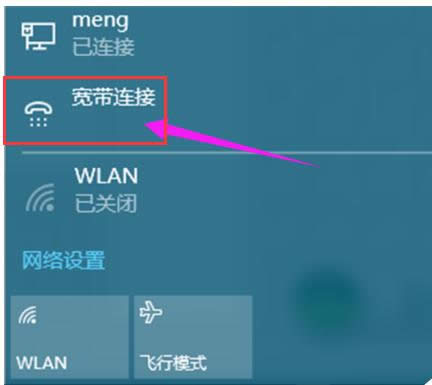win10怎样设置宽带连接,本文教您修好宽带连接问
发布时间:2020-04-10 文章来源:xp下载站 浏览:
|
Windows 10是美国微软公司研发的跨平台及设备应用的操作系统。是微软发布的最后一个独立Windows版本。Windows 10共有7个发行版本,分别面向不同用户和设备。2014年10月1日,微软在旧金山召开新品发布会,对外展示了新一代Windows操作系统,将它命名为“Windows 10”,新系统的名称跳过了这个数字“9”。截止至2018年3月7日,Windows 10正式版已更新至秋季创意者10.0.16299.309版本,预览版已更新至春季创意者10.0.17120版本 win10系统,一个具有快速启动,搜索方便,功能更齐全的系统,吸引不少的用户,但是如果设置的不好的话,也会遇到一些故障,影响我们的用户体验,而宽带连接连接不上就是常见的问题之一了,为此,小编給大家带来了设置win10宽带连接的图文解说。 现在很多朋友都是通过无线网络连接上网的,但也有部分朋友是通过宽带连接连网的,那么在Windows10系统下,如果遇到电脑没有网络的话,该怎么去设置宽带连接呢?下面,小编就来跟大家分享设置win10宽带连接的操作方法。 win10怎么设置宽带连接 点击电脑左下角的“windows键”,点击“设置”。
宽带图解详情-1 点击进入“网络和Internet”
宽带连接图解详情-2 点击“拨号”。
win10图解详情-3 点击“设置新连接”,选择一个连接选项,
设置连接图解详情-4 这里选择第一个“连接到Internet”,点击“下一步”。
宽带连接图解详情-5 点击“宽带(PPPoE)(R)”,进入下一步。
win10图解详情-6 输入宽带账号和密码,点击“记住密码”,下次只要点击“连接”就可以了,设置“连接名称”以便于下次连接的时候容易找到。
win10图解详情-7 设置好后,点击下边的“连接”,连接成功后是“你已连接到Internet”。
宽带图解详情-8 设置好宽带连接后,我们可以在桌面的右下角偏左那里找到一个电脑的图标,点击它,宽带连接就是我们设置的新连接。
win10图解详情-9 以上就是win10设置宽带连接的操作流程了。 Windows 10系统成为了智能手机、PC、平板、Xbox One、物联网和其他各种办公设备的心脏,使设备之间提供无缝的操作体验。 |
相关文章
本类教程排行
系统热门教程
本热门系统总排行